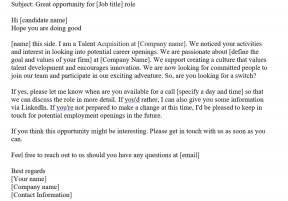Javítsa ki a 0x80246002 számú Windows Update hibát
Vegyes Cikkek / / November 28, 2021
Javítsa ki a 0x80246002 számú Windows Update hibát: Még a Microsoft operációs rendszer legújabb verziója esetén is, amely a Windows 10, a felhasználók továbbra is szembesülnek a Windows frissítésével kapcsolatos problémákkal. Amikor megpróbálja frissíteni a Windows rendszert a Beállításokból, a 0x80246002 számú hibával találkozik, és nem fog tudni frissíteni. Ez a probléma nem korlátozódik erre, mivel a 0x80246002 számú hibával is szembesülhet a Windows frissítés, minden esetben a Windows frissítés telepítésekor. meghibásodik, és nem fog tudni letölteni új szolgáltatásokat, biztonsági javításokat és hibajavításokat, amelyek végül sebezhetővé teszik a rendszert hackerek.

Nincs egyetlen oka annak, hogy miért fordul elő a 0x80246002 számú Windows Update hiba, de úgy tűnik, hogy a Windows okozza. A Defender nem tud frissíteni, a SoftwareDistribution mappa sérült, a Microsoft Server nagy kéréseket kapott a felől felhasználók stb. Tehát időveszteség nélkül nézzük meg, hogyan lehet ténylegesen kijavítani a 0x80246002 számú Windows frissítési hibát az alább felsorolt hibaelhárítási lépésekkel.
Tartalom
- Javítsa ki a 0x80246002 számú Windows Update hibát
- 1. módszer: SoftwareDistribution Folder átnevezése
- 2. módszer: Futtassa a Windows Update hibaelhárítót
- 3. módszer: Frissítse a Windows Defendert manuálisan
- 4. módszer: Töltse le manuálisan a frissítést a Microsoft Update katalógusból
- 5. módszer: Futtassa a DISM eszközt
Javítsa ki a 0x80246002 számú Windows Update hibát
Menj biztosra, hogy hozzon létre egy visszaállítási pontot hátha valami elromlik.
1. módszer: SoftwareDistribution Folder átnevezése
1. Nyomja meg a Windows Key + X billentyűkombinációt, majd válassza ki Parancssor (Adminisztrátor).
2. Most írja be a következő parancsokat a Windows Update Services leállításához, majd mindegyik után nyomja meg az Enter billentyűt:
net stop wuauserv
net stop cryptSvc
net stop bitek
net stop msiserver

3. Ezután írja be a következő parancsot a SoftwareDistribution Folder átnevezéséhez, majd nyomja meg az Enter billentyűt:
ren C:\Windows\SoftwareDistribution SoftwareDistribution.old
ren C:\Windows\System32\catroot2 catroot2.old

4. Végül írja be a következő parancsot a Windows Update Services elindításához, és mindegyik után nyomja meg az Enter billentyűt:
net start wuauserv
net start cryptSvc
net kezdő bitek
net start msiserver

5. A változtatások mentéséhez indítsa újra a számítógépet.
6.Nyomja meg a Windows Key + I billentyűket, majd válassza ki Frissítés és biztonság.

7. Következő, kattintson ismét Frissítések keresése és mindenképpen telepítse a függőben lévő frissítéseket.

8. A frissítések telepítése után indítsa újra a számítógépet.
2. módszer: Futtassa a Windows Update hibaelhárítót
1. Írja be a „hibaelhárítás” szót a Windows keresősávjába, és kattintson a gombra Hibaelhárítás.

2. Ezután a bal oldali ablaktáblában válassza ki a lehetőséget Összes megtekintése.
3. Ezután a Számítógépes problémák elhárítása listából válassza ki a lehetőséget Windows Update.

4. Kövesse a képernyőn megjelenő utasításokat, és futtassa a Windows Update hibaelhárítást.

5. Indítsa újra a számítógépet a módosítások mentéséhez.
Ennek segítenie kell Javítsa ki a 0x80246002 számú Windows Update hibát de ha nem, akkor folytassa a következő módszerrel.
3. módszer: Frissítse a Windows Defendert manuálisan
1.Nyomja meg a Windows Key + Q billentyűket, majd írja be Windows Defender a keresősávban.
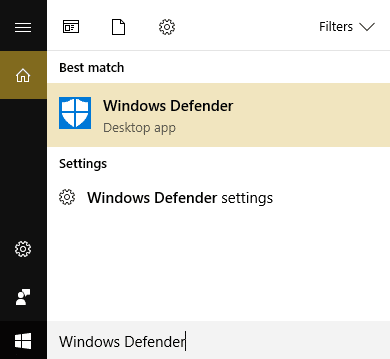
2.Kattintson a Windows Defender a keresési eredményben.
3. Navigáljon a Frissítés fülre, és frissítse a Windows Defender programot.
Megjegyzés: Ha van kikapcsolta a Windows Defendert majd feltétlenül kapcsolja be újra, és telepítse a függőben lévő frissítéseket. Ha kész, akkor ismét kikapcsolhatja.
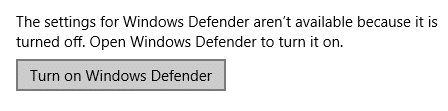
4. Indítsa újra a számítógépet a változtatás mentéséhez, és próbálja meg újra frissíteni a Windows rendszert.
4. módszer: Manuálisan töltse le a frissítés a Microsoft Update katalógusból
1. Ha továbbra sem tudja letölteni a frissítést, próbálja meg manuálisan letölteni a frissítést.
2. Nyissa meg az inkognitó Windowst a Google Chrome-ban vagy a Microsoft Edge-ben, és lépjen a következőre: ez a link.
8. Keresse meg például az adott frissítési kódot, ebben az esetben az lesz KB4015438.

9. Kattintson a Letöltés lehetőségre a frissítés címe előttÖsszesített frissítés a Windows 10 1607-es verziójához x64-alapú rendszerekhez (KB4015438).”
10. Egy új ablak jelenik meg, ahol ismét rá kell kattintania a letöltési link.
11.Töltse le és telepítse a Windows frissítés KB4015438.
5. módszer: Futtassa a DISM eszközt
1. Nyomja meg a Windows Key + X billentyűket, és kattintson a gombra Parancssor (Adminisztrátor).

2. Írja be a következőket, és nyomja meg az enter billentyűt:
DISM /Online /Cleanup-Image /RestoreHealth

3. Hagyja futni a DISM parancsot, és várja meg, amíg befejeződik.
4. Most futtassa újra ezt a parancsot annak érdekében Javítsa ki a 0x80246002 számú Windows Update hibát:
DISM /image: C:\ /cleanup-image /revertpendingactions
5. A változtatások mentéséhez indítsa újra a számítógépet.
Neked ajánlott:
- A meghajtó újracsatlakoztatására vonatkozó figyelmeztetés javítása Windows 10 rendszeren
- A Windows 10 rendszerben nem működő automatikus lejátszás javítása
- Javítsa ki a forgó kék kört az egérkurzor mellett
- Javítsa ki az asztali ikonokat, amelyek mozaiknézet módra váltottak
Ez az, ami sikeresen megvan Javítsa ki a 0x80246002 számú Windows Update hibát de ha továbbra is kérdései vannak ezzel az útmutatóval kapcsolatban, nyugodtan tedd fel őket a megjegyzés részben.